公開データを検索するか、生成型の回答ノードに Bing Custom Search を使用する
トピック レベルでは、 生成回答ノード内でBing検索エンジンAPIを使用して、公開されているデータを検索できます。
重要
生成回答ノードで定義された知識ソースは、エージェント レベルの 知識ソース よりも優先されます。 Copilot レベルのソースはフォールバックとして機能します。
既定の Bing 検索構成を使用するか、または Bing カスタム検索 を使用して特定のコンテンツのためのカスタマイズされた検索を構築することができます。 Bing検索を使用すると、各ソースを個別に構成することなく、多数のソースを組み込むことで エージェント を強化できます。 Bing Custom Search をソースとして使用するには、生成型回答の作成 ノードに接続するカスタム検索インスタンスが必要です。
注意
Bing Custom Search を作成する方法については、クイックスタート: 最初の Bing Custom Search インスタンスを作成する をご参照ください。
Bing Search または Bing Custom Search を使用するには:
次の 2 つの場所のいずれかから データ ソース 設定ペインを開きます:
生成型回答の作成 ノードで、データ ソース の下にある 編集 を選択します。
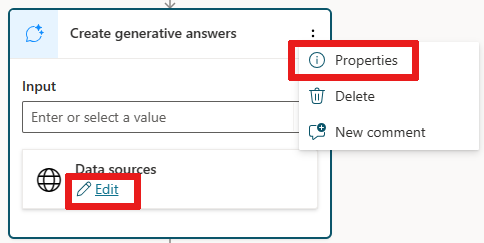
または、生成型の回答の作成 ノードで
...を選択し、プロパティ を選択して データ ソース を選択します。
クラス データ オプションを選択します。
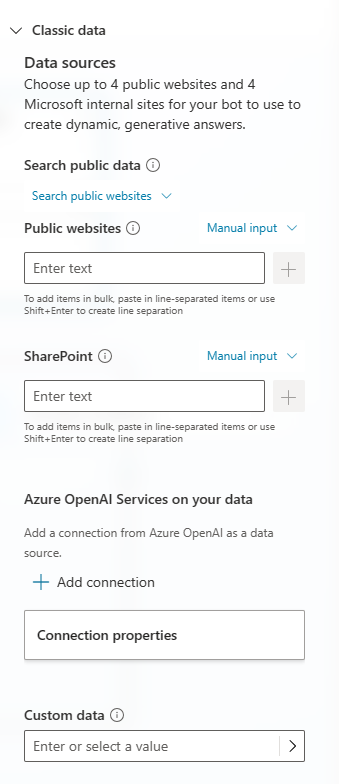
公開データを検索 の下で、検索方法を 選択 します。
![生成回答プロパティ ペインで強調表示された [公開データの検索] セクションと [構成ID] ボックスを示すスクリーンショット。](media/nlu-gpt/select-search-websites.png)
Bing検索を使用するには、選択 「公開Webサイトを検索」をクリックします。
Bingカスタム検索を使用するには、選択 Bingカスタム検索で検索 し、 構成ID 入力ボックスにカスタム構成IDを入力します。
チップ
構成 ID を取得する方法:
Bing Custom Search Webポータルから、使用する検索インスタンスを 選択 します。
選択 Production をトップメニューから選択し、 Endpoints セクションで、選択 Web API タブを選択します。
カスタム構成 ID をコピーします。
トピックの変更を保存します。